[더 사이버] 컴퓨터 월드 : (컴맹 탈출작전) (7) PC통신서..
PC통신을 할 때 여러 가지 명령어들을 알아두면 편리하다.
원하는 정보를 빨리 찾고 보고 싶은 메뉴로 재빨리 옮겨갈 수 있다.
요즘 PC통신 전용프로그램들은 마우스 클릭만으로도 이런 일을 할 수 있지만
그것도 한계가 있다.
한꺼번에 원하는 메뉴로 옮겨가지 못하는 경우도 있다.
무엇보다 일반전화로 통신할 때는 명령어들을 사용하면 전화요금을 아낄 수
있어 좋다.
홍은진씨는 원하는 프로그램들을 찾아 컴퓨터에 저장을 하고 싶었다.
그런데 명령어들이 무엇을 뜻하는지 알 수 없었다.
이들 명령어를 어떻게 사용하는지는 더욱 모를 수밖에.
다시 "컴도사" 동생의 도움을 받아 차근차근 배우기 시작했다.
1) 일단 PC통신에 접속해서 명령어 T(Top을 의미)를 누르면 초기화면이
나온다.
초기화면의 전체도움말 코너에서 자신이 원하는 명령어들을 살펴볼 수 있다.
이것도 귀찮거나 찾기 어려우면 자신이 원하는 메뉴에 들어간다.
예를 들어 자료실에 들어갔을 때 c를 치면 자료실에서 사용할 수 있는
명령어 목록들이 나타난다.
거기서 원하는 명령어를 찾으면 된다.
다른 명령어들은 통신회사마다 조금씩 다르다.
2) 원하는 자료를 내려받을 때 쓰는 명령어는 보통 DN dn down 등이다.
자료 목록 중에서 자신이 원하는 프로그램이 있을 경우 한가지만 받고 싶을
때는 "dn 자료번호"를 적으면 된다.
엔터를 누르면 수신프로토콜을 선택하라는 메시지가 뜬다.
수신프로토콜은 자료를 내려받는 방식을 정하는 것이다.
보통 Zmodem을 선택한다.
Zmodem이 가장 빠르고 안정적으로 자료를 전송해 준다.
연속적인 몇 개의 파일을 받을 때는 "dn 첫번호-끝번호"식으로 적으면 된다.
연속적이지 않은 자료는 "dn 자료번호1 자료번호2 자료번호3..."으로 적으면
된다.
3) 자료를 내려받았다고 끝나는 게 아니다.
보통 실행파일들은 확장자가 EXE(또는 exe)여서 ".EXE"로 끝난다.
그 파일을 더블클릭하면 프로그램이 설치되거나 실행된다.
그런데 홍은진씨가 자료실에서 뮤직플레이어라고 하는 파일 하나를
내려받았는데 설치가 되지 않고 연결된 프로그램을 선택하라는 메시지가
나왔다.
파일명은 "mmPlay.zip".
도대체 zip이란 뭘까.
어떻게 설치해야 하는지..
4) 초보자들이 PC통신에서 자료를 내려받을 때 가장 큰 어려움은 확장자를
모른다는 것.
특히 파일을 압축하는 데 사용하는 확장자는 종류가 많아 이름을 제대로
모르고 무엇으로 풀어야 할지도 알 수 없다.
보통 통신사용자들은 자료를 올리거나 내려받을 때 짧은 시간에 처리,
시간과 전화비용을 아끼기 위해서 파일들을 압축한다.
그중 대표적인 것이 zip이다.
요즘은 rar ace 등도 많이 사용한다.
zip 파일을 풀기 위해서는 winzip이라는 프로그램이 필요하다.
다른 프로그램으로도 풀 수 있지만 winzip을 가장 많이 사용한다.
초보자들은 통신자료실->유틸리티->압축해제로 들어가 winzip을 내려받고
이를 먼저 설치해야 편리하게 파일들을 압축해제할 수 있다.
5) 압축을 푸는 방법은 먼저 내려받은 파일이 있는 폴더를 열고 그 파일을
마우스로 더블클릭한다.
그러면 winzip 같은 압축해제 프로그램이 열리면서 압축된 파일안에 들어
있는 목록들이 창에 나타난다.
메뉴 Actions에서 Extract를 선택하거나 도구모음에서 압축풀기(Extract)
아이콘을 누르면 어느 폴더의 압축을 풀것인가를 결정하는 창이 나타난다.
이때 풀고자하는 폴더를 선택하거나 만들어 해제하면 된다.
그런 다음 압축을 풀어놓은 폴더를 찾아 프로그램을 설치하면 된다.
6) 통신을 할 때 dn 말고도 가장 많이 사용하는 명령어는 go p b ls 등이다.
go는 원하는 곳으로 바로 갈 수 있는 명령어다.
물론 가고자 하는 곳의 영문이름을 알아야 한다.
PC통신의 어느 동호회에 있다가 갑자기 초기화면의 자료실로 가려면 자료실
영문 약어가 보통 pds이므로 go pds를 눌러 자료실로 곧바로 갈 수 있다.
정확한 영문 약어를 모르면 비슷하게 적어도 된다.
그러면 그 단어가 들어간 모든 방들의 목록이 모두 나타난다.
p명령어는 앞 메뉴로 이동할 때 쓰는 명령어다.
상위 메뉴로 이동할 수 있게 하는 것이다.
초기메뉴->자료실->유틸리티->압축해제 방에 들어왔다가 p를 계속 치면
거꾸로 압축해제->유틸리티->자료실 순으로 되돌아간다.
이처럼 PC통신에는 수많은 명령어들이 많이 있으므로 항상 필요할 때마다
c명령어를 이용해 어떤 명령어가 적당한지 확인하는 습관이 필요하다.
그러면 좀 더 빠르고 간편하게 통신을 즐길 수 있다.
< 글=김병언 기자 misaeon@ >
-----------------------------------------------------------------------
[ 압축파일 풀기 ]
PC통신이나 인터넷에서 파일을 내려받았을 때 알지 못하는 확장자명이 붙어
있으면 대개 압축파일이다.
예전에는 arj나 zip이란 확장자가 붙은 압축파일이 대부분이었으나 요즘에는
rar ace 등 수많은 압축방식이 새로 만들어졌다.
따라서 그것을 풀기 위한 프로그램도 다양해져 초보자들은 당황할 수밖에
없다.
새로운 압축파일이 있으면 반드시 그것을 풀 수 있는 프로그램도 자료실에
올라와 있다.
따라서 새로운 형식의 압축파일이 나타나면 당황하지 말고 자료실을
살펴보면 압축을 푸는 프로그램을 발견할 수 있다.
최근에는 국내 프로그래머들이 거의 모든 압축파일을 풀 수 있는 뛰어난
압축해제 프로그램을 만들어 자료실에 올려놓고 있다.
압축 확장자로는 arj rar zip bh lzh cab jar tar 등이 있다.
이들 압축프로그램을 풀 때 사용되는 압축해제 프로그램은 밤톨이 Winzip
Winrar zipkiller easyzip2000 Xace32 Winace Winarj LHA32 등이 많이 알려져
있다.
보통 arj는 winarj를 이용해 풀 수 있고 rar 파일은 Winrar 프로그램을,
zip 파일은 Winzip이나 Winrar를 이용해 풀 수 있다.
Winrar는 rar 뿐만 아니라 zip cab arj lzh 등의 압축파일을 푸는데도
사용된다.
Winzip 프로그램은 zip 파일이나 tar 파일 등을 해제할 수 있다.
밤톨이 프로그램의 경우 거의 모든 압축 파일을 해제하는데 쓸 수 있다.
( 한 국 경 제 신 문 1999년 7월 13일자 ).
-
기사 스크랩
-
공유
-
프린트
![[한경에세이] 소상공인 지원기관이 될래요](https://img.hankyung.com/photo/202404/07.35991182.3.jpg)
![[다산칼럼] 2024년 주주총회가 남긴 성과와 과제](https://img.hankyung.com/photo/202404/07.34201783.3.jpg)
![[차장 칼럼] GTX가 '교통혁명' 되기 위한 조건](https://img.hankyung.com/photo/202404/07.30302760.3.jpg)




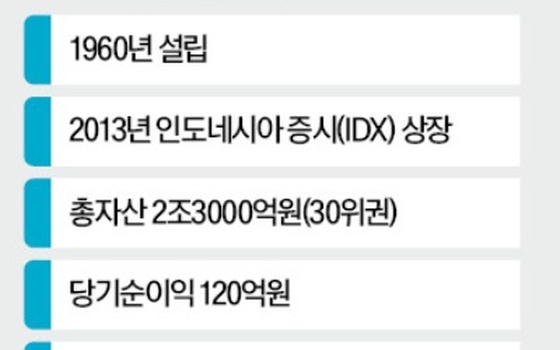

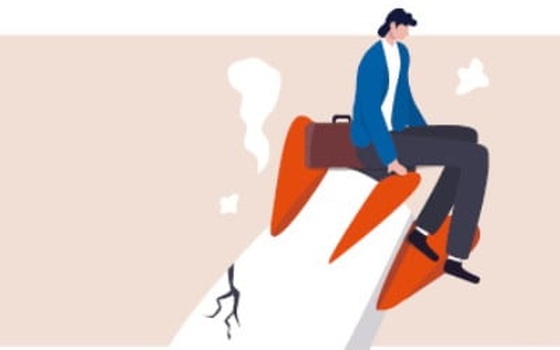




![[오늘의 arte] 독자 리뷰 : 당신의 미술 취향은 무엇인가요](https://timg.hankyung.com/t/560x0/photo/202404/AA.36523699.3.jpg)